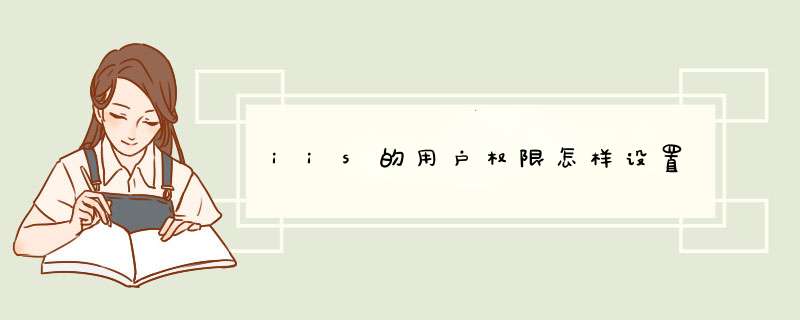
也就不能读写硬盘上的文件了。 下面要做的就是给每个虚拟主机用户设置一个单独的用户帐号,然后再给每个帐号分配一个允许其完全控制的目录。 如下图所示,打开"计算机管理"→"本地用户和组"→"用户",在右栏中点击鼠标右键,在d出的菜单中选择"新用户":
在d出的"新用户"对话框中根据实际需要输入"用户名"、"全名"、"描述"、"密码"、"确认密码",并将"用户下次登录时须更改密码"前的对号去掉,选中"用户不能更改密码"和"密码永不过期"。本例是给第一虚拟主机的用户建立一个匿名访问
Internet 信息服务的内置帐号"IUSR_VHOST1", 访问此虚拟主机时,都是以这个身份来访问的。输入完成后点"创建"即可。可以根据实际需要,创建多个用户,创建完毕后点"关闭":
现在新建立的用户已经出现在帐号列表中了,在列表中双击该帐号,以便进一步进行设置:
在d出的"IUSR_VHOST1"(即刚才创建的新帐号)属性对话框中点"隶属于"选项卡:
刚建立的帐号默认是属于"Users"组,选中该组,点"删除":
现在出现的是如下图所示,此时再点"添加":
在d出的"选择
组"对话框中找到"Guests",点"添加",此组就会出现在下方的文本框中,然后点"确定":
出现的就是如下图所示的内容,点"确定"关闭此对话框:
打开"Internet
信息服务",开始对虚拟主机进行设置,本例中的以对"第一虚拟主机"设置为例进行说明,右击该主机名,在d出的菜单中选择"属性":
d出一个"第一虚拟主机
属性"的对话框,从对话框中可以看到该虚拟主机用户的使用的是"F:\VHOST1"这个文件夹:
暂时先不管刚才的"第一虚拟主机
属性"对话框,切换到"资源管理器",找到"F:\VHOST1"这个文件夹,右击,选"属性"→"安全"选项卡,此时可以看到该文件夹的默认安全设置是"Everyone"完全控制(视不同情况显示的内容不完全一样),首先将最将下的"允许将来自父系的可继承权限传播给该对象"前面的对号去掉:
此时会d出如下图所示的"安全"警告,点"删除":
此时安全选项卡中的所有组和用户都将被清空(如果没有清空,请使用"删除"将其清空),然后点"添加"按钮。
将如图中所示的"Administrator"及在前面所创建的新帐号"IUSR_VHOST1"添加进来,
将给予完全控制的权限,还可以根据实际需要添加其他组或用户,但一定不要将"Guests"组、
"IUSR_机器名"这些匿名访问的帐号添加上去!
再切换到前面打开的"第一虚拟主机
属性"的对话框,打开"目录安全性"选项卡,点匿名访问和验证控制的"编辑":
在d出的"验证方法"对方框(如下图所示),点"编辑":
d出了"匿名用户帐号",默认的就是"IUSR_机器名",点"浏览":
在"选择
用户"对话框中找到前面创建的新帐号"IUSR_VHOST1",双击:
此时匿名用户名就改过来了,在密码框中输入前面创建时,
为该帐号设置的密码:
再确定一遍密码:
OK,完成了,点确定关闭这些对话框。 经此设置
后,"第一虚拟主机"的用户,使用 ASP 的
FileSystemObject 组件也只能访问自己的目录:
F:\VHOST1
下的内容,当试图访问其他内容时,会出现诸如
"没有权限"、"硬盘未准备好"、"5a8zd_00
服务器内部错误"等出错提示了。
另:如果该用户需要读取硬盘的分区容量及硬盘的序列号,那这样的设置将使其无法读取。如果要允许其读取这些和整个分区有关的内容,请右键点击该硬盘的分区(卷),选择"属性"→"安全",将这个用户的帐号添加到列表中,并至少给予"读取"权限。由于该卷下的子目录都已经设置为"禁止将来自父系的可继承权限传播给该对象",所以不会影响下面的子目录的权限设置。
进入控制面板,找到“添加/删除程序”,打开后选择“添加/删除Windows组件”,在d出的“Windows组件向导”窗口中,将“Internet信息服务(IIS)”项选中。在该选项前的“√”背景色是灰色的,这是因为Windows XP默认并不安装FTP服务组件。再点击右下角的“详细信息”,在d出的“Internet信息服务(IIS)”窗口中,找到“文件传输协议(FTP)服务”,选中后确定即可。安装完后需要重启。Windows NT/2000和Windows XP的安装方法相同。2.设置电脑重启后,FTP服务器就开始运行了,但还要进行一些设置。点击“开始→所有程序→管理工具→Internet信息服务”,进入“Internet信息服务”窗口后,找到“默认FTP站点”,右击鼠标,在d出的右键菜单中选择“属性”。在“属性”中,我们可以设置FTP服务器的名称、IP、端口、访问账户、FTP目录位置、用户进入FTP时接收到的消息等。1)FTP站点基本信息进入“FTP站点”选项卡,其中的“描述”选项为该FTP站点的名称,用来称呼你的服务器,可以随意填,比如“我的小站”;“IP地址”为服务器的IP,系统默认为“ 全部未分配 ”,一般不须改动,但如果在下拉列表框中有两个或两个以上的IP地址时,最好指定为公网IP;“TCP端口”一般仍设为默认的21端口;“连接”选项用来设置允许同时连接服务器的用户最大连接数;“连接超时”用来设置一个等待时间,如果连接到服务器的用户在线的时间超过等待时间而没有任何 *** 作,服务器就会自动断开与该用户的连接。2)设置账户及其权限很多FTP站点都要求用户输入用户名和密码才能登录,这个用户名和密码就叫账户。不同用户可使用相同的账户访问站点,同一个站点可设置多个账户,每个账户可拥有不同的权限,如有的可以上传和下载,而有的则只允许下载。3)安全设定进入“安全账户”选项卡,有“允许匿名连接”和“仅允许匿名连接”两项,默认为“允许匿名连接”,此时FTP服务器提供匿名登录。“仅允许匿名连接”是用来防止用户使用有管理权限的账户进行访问,选中后,即使是Administrator(管理员)账号也不能登录,FTP只能通过服务器进行“本地访问”来管理。至于“FTP站点 *** 作员”选项,是用来添加或删除本FTP服务器具有一定权限的账户。IIS与其他专业的FTP服务器软件不同,它基于Windows用户账号进行账户管理,本身并不能随意设定FTP服务器允许访问的账户,要添加或删除允许访问的账户,必须先在 *** 作系统自带的“管理工具”中的“计算机管理”中去设置Windows用户账号,然后再通过“安全账户”选项卡中的“FTP站点 *** 作员”选项添加或删除。但对于Windows 2000和Windows XP专业版,系统并不提供“FTP站点 *** 作员”账户添加与删除功能,只提供Administrator一个管理账号。4)设置用户登录目录最后设置FTP主目录(即用户登录FTP后的初始位置),进入“主目录”选项卡,在“本地路径”中选择好FTP站点的根目录,并设置该目录的读取、写入、目录访问权限。“目录列表样式”中“UNIX”和“MS-DOS”的区别在于:假设将G \Ftp设为站点根目录,则当用户登录FTP后,前者会使主目录显示为“\”,后者显示为“G\Ftp”。设置完成后,FTP服务器就算真正建成了。如果前面IP地址为218.1.1.1,则用户使用FTP客户端软件(用来登录FTP服务器的上传/下载软件,如CuteFTP、FlashFXP等,如无特别说明,本文中所称FTP客户端软件均以CuteFTP Pro 2.0为例)时,主机处填218.1.1.1,端口填21,此服务器的地址表述为:ftp //218.1.1.1 21。欢迎分享,转载请注明来源:内存溢出

 微信扫一扫
微信扫一扫
 支付宝扫一扫
支付宝扫一扫
评论列表(0条)